スマホのカメラでかざした文章を一瞬でテキストデータ化できるアプリ『もじかめ』で、かさばる書類をまとめてスマホに保存しておきましょう!
一般的なスキャンアプリでは、撮影した書類の写真や保存したスクショなどをテキストデータ化するのが一般的です。書類がたくさんあると、それだけスマホのカメラロールに撮影した書類の写真が溜まっていってしまいます。
しかし、『もじかめ』はカメラに文章をかざすだけ!写真を撮影する必要がないので、スマホの容量を圧迫することなく、どんどん文章をテキストデータ化して保存することができますよ。
スマホのカメラでかざすだけ!簡単テキストデータ化
使い方は超シンプル。アプリを起動し、書類に印刷された文章をカメラにかざすだけです。カメラをかざすと一瞬で文章をテキストデータ化してくれます。
ただし、手書きの文字は認識してくれないので注意してくださいね。
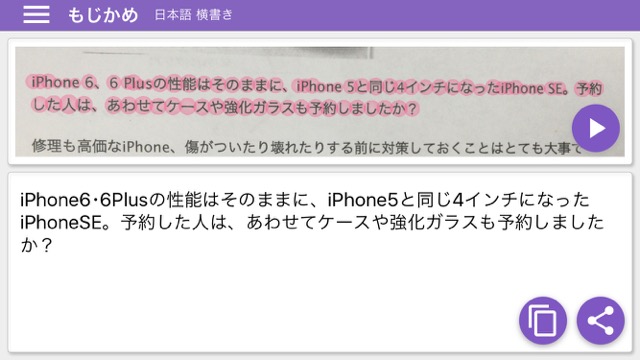
© 2016 Media Drive(以下、同じ)
読み取りが完了したら、画面右下に2つ並んでいる左側のアイコンを押しましょう。
すると「ペーストボードにコピーしました。」と表示されます。これで、読み取った文字をそのままコピーすることができました。
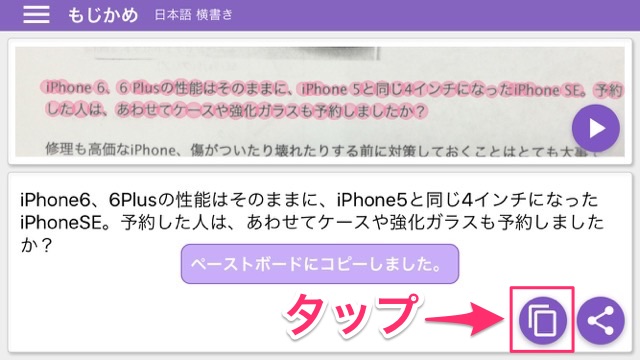
画面右下に2つ並んでいる右側のアイコンを押すと、「メッセージ」や「Twitter」など、他アプリに共有することができますよ。
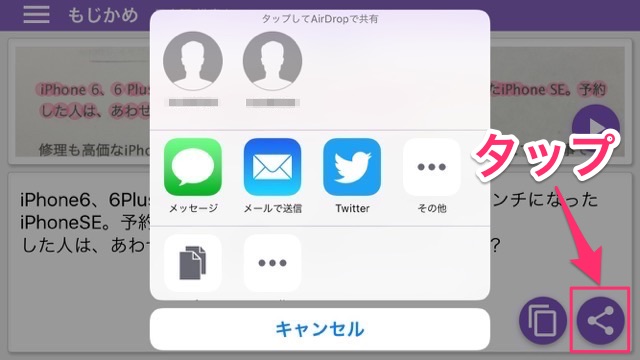
【その他】を選択すると、「“メモ”に追加」、「LINE」など、選択できる共有先を自由に追加することができますよ。
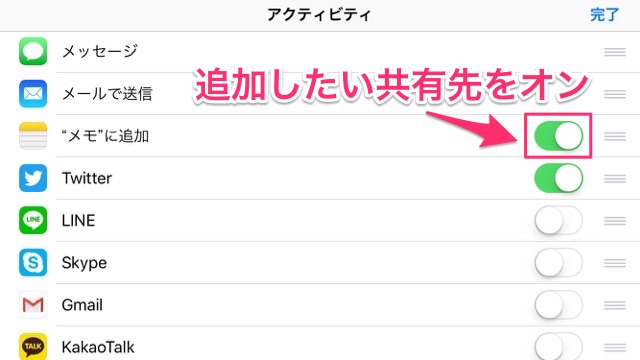
iPhone標準のメモアプリを使って、長文も楽々スキャン
長文をテキストデータ化するなら、iPhone標準のメモアプリに読み込んだ文章を保存するのがオススメです。
共有先を選択する画面で、「“メモ”に追加」を選択します。
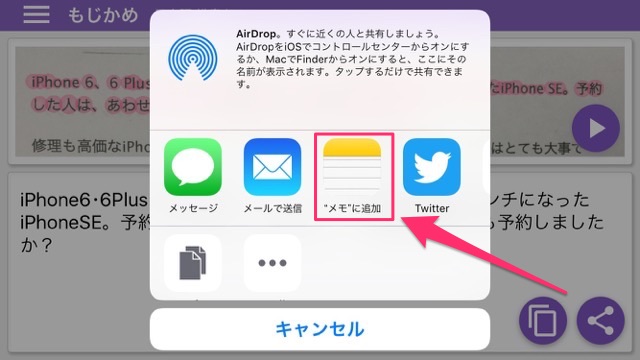
メモが開くので、【保存】をタップ。
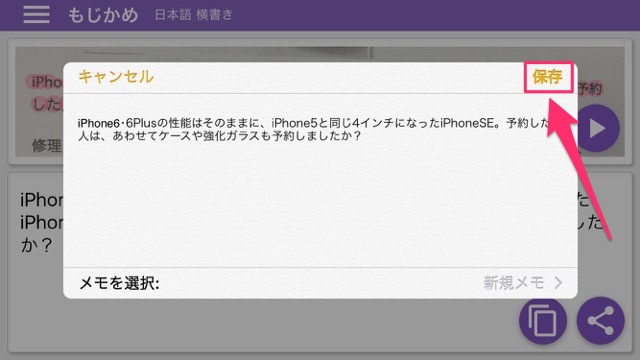
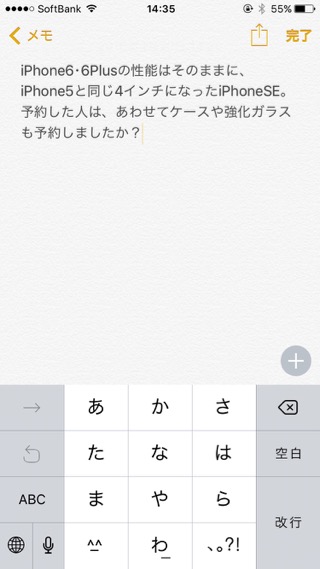
次に続く文章も同じように読み込みます。
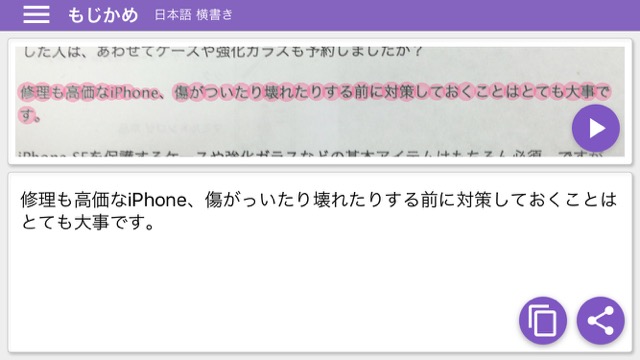
「“メモ”に追加」をタップしてメモ画面が表示されたら、今度は【メモを選択:】をタップします。
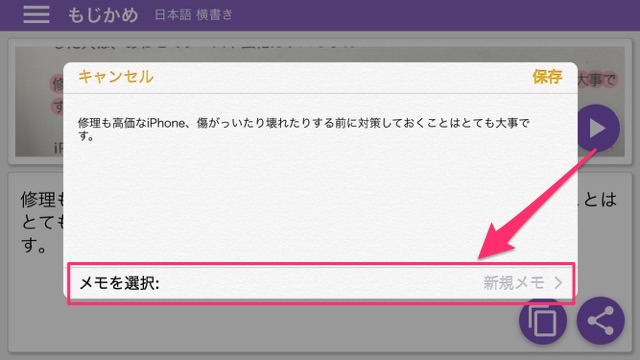
そして、先ほどのテキストデータを保存したメモを選択します。
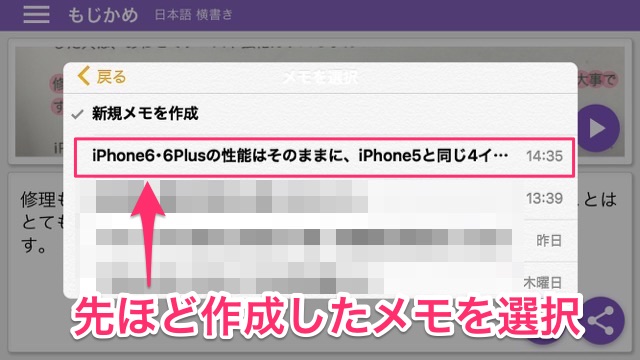
メモ画面右上の【保存】をタップ。
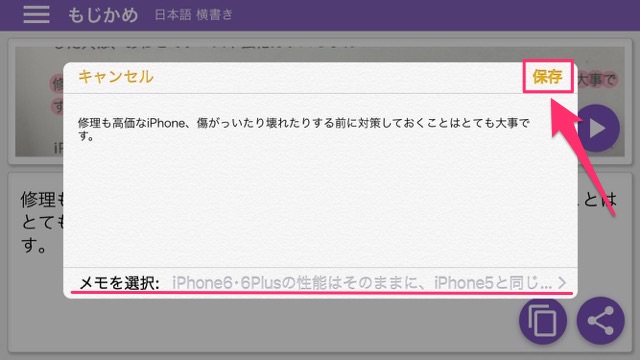
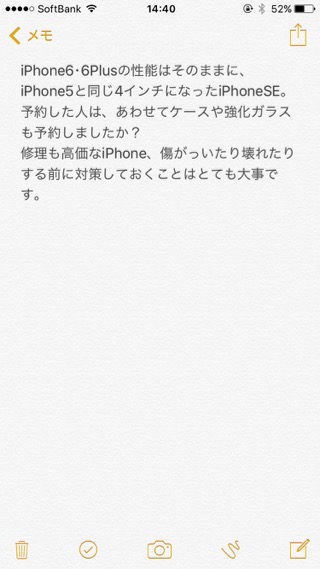
1回に読み込めるデータは少ないですが、この工程を繰り返すことでどんどんデータを繋げて保存できますよ。
| ・販売元: Media Drive Corporation ・掲載時のDL価格: 無料 ・カテゴリ: ユーティリティ ・容量: 25.8 MB ・バージョン: 2.0.1 |



